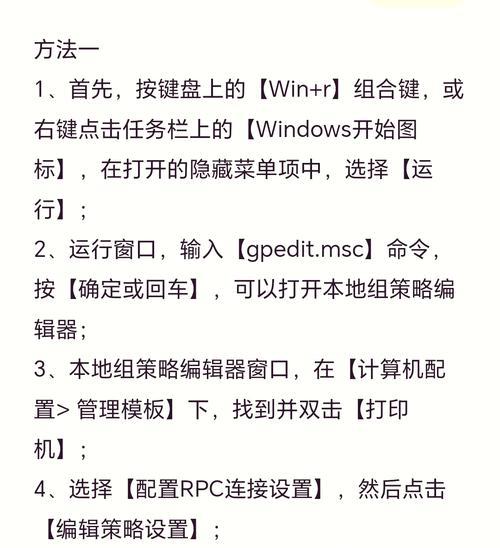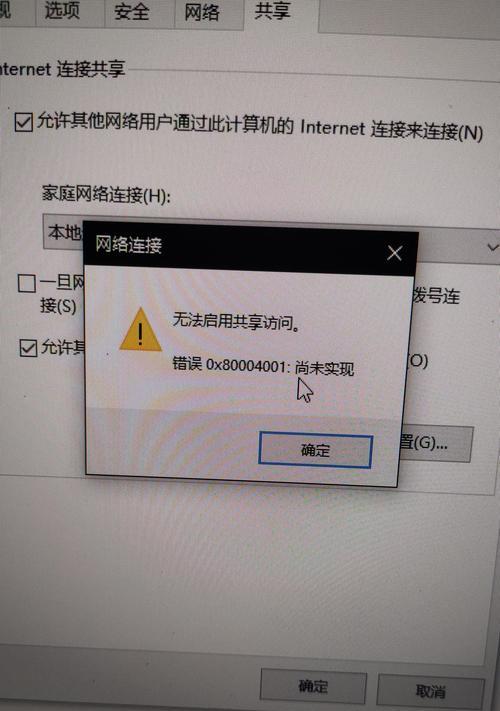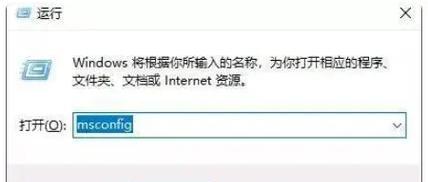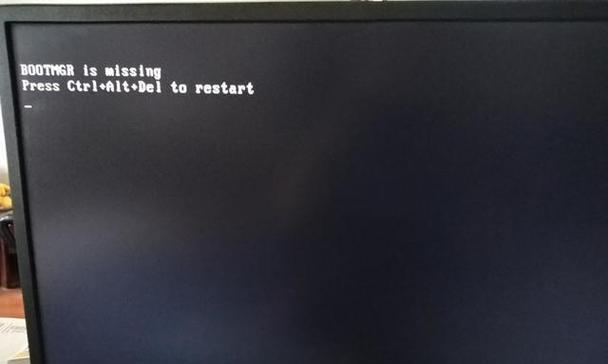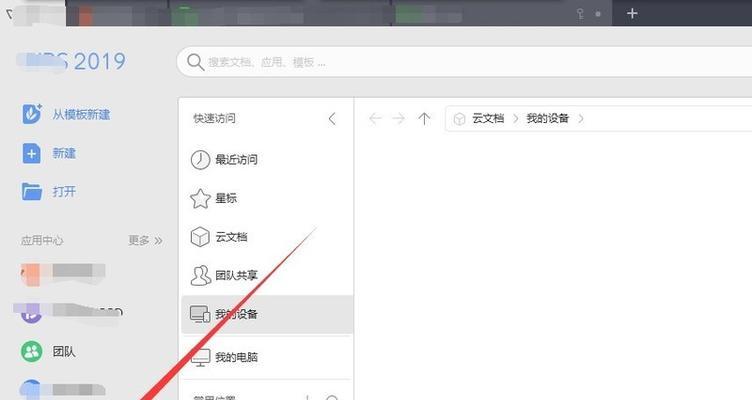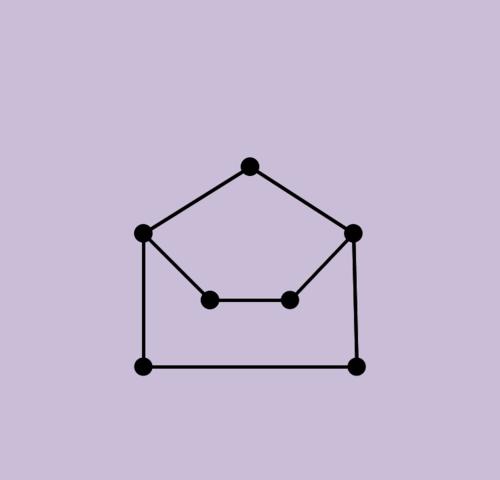在现代办公和学习中,我们经常需要将纸质文件转换为电子文档进行存档、编辑或分享。通过使用打印机进行文件扫描可以轻松实现这一目标。本文将介绍如何利用打印机将文件扫描到电脑中,并提供详细的操作步骤,帮助读者快速完成扫描任务。
1.准备工作:确保打印机与电脑连接正常
在开始扫描之前,确保打印机与电脑通过USB或无线网络连接正常。如果是无线连接,确保打印机已经联网,并且在同一网络中。
2.安装驱动程序:选择适合的打印机驱动程序
根据您所使用的打印机品牌和型号,在官方网站上下载并安装最新的打印机驱动程序。驱动程序的安装过程通常很简单,只需按照提示进行操作即可。
3.打开扫描软件:选择合适的扫描软件
打开您电脑上的扫描软件,这些软件通常会自动安装在您的操作系统中。如果您没有安装扫描软件,可以在打印机驱动程序安装时选择安装相关的扫描软件。
4.设置扫描参数:选择合适的扫描设置
在扫描软件中,您可以选择扫描参数,如分辨率、文件格式、存储位置等。根据您的需求,选择合适的设置,以获得最佳的扫描效果。
5.放置文件:正确摆放待扫描的文件
将待扫描的文件放置在打印机的扫描床上,并确保文件与床面平齐,避免出现偏斜或缺失的情况。
6.执行扫描:点击扫描按钮开始扫描
在扫描软件中,点击“扫描”按钮或相应的图标,开始执行扫描操作。等待片刻,直到扫描完成。
7.预览图像:检查扫描结果的预览图像
在扫描完成后,扫描软件会生成一张预览图像供您查看。您可以通过预览图像来确认扫描结果是否满意。
8.调整图像:进行必要的图像调整
如果预览图像不满足您的要求,可以在扫描软件中进行必要的图像调整,如裁剪、亮度、对比度等。确保图像清晰可见,并符合您的需求。
9.存储文件:选择合适的存储位置和文件名
在扫描软件中,选择合适的存储位置和文件名,以便将扫描文件保存在您指定的目录中。建议选择一个易于管理和查找的文件夹,并为文件命名以方便识别。
10.扫描多页文件:使用自动文稿进纸器(ADF)
如果您需要扫描多页文件,可以使用打印机上的自动文稿进纸器(ADF),将多页文件一次性放入进纸器中,然后通过扫描软件进行扫描。
11.扫描质量调整:根据需要调整扫描质量
根据您的具体需求,可以在扫描软件中调整扫描质量参数,如增加分辨率、减少压缩比率等,以获得更高质量的扫描结果。
12.OCR识别:将扫描文档转换为可编辑文本
如果您希望将扫描文档转换为可编辑的文本格式,可以使用OCR(光学字符识别)软件进行识别。OCR软件可以将扫描文档中的文字识别出来,并转换为可编辑的文本文件。
13.处理扫描问题:解决常见的扫描问题
在扫描过程中,可能会遇到一些常见的问题,如扫描结果模糊、图像变形等。本节将介绍如何解决这些常见的扫描问题。
14.扫描后续处理:编辑、保存和分享扫描文件
在完成扫描后,您可以使用文档编辑软件对扫描文件进行进一步的编辑和修整,然后保存到您需要的格式中,如PDF、Word或图片格式。您还可以通过电子邮件、云存储等方式方便地分享扫描文件。
15.贴心小提示:定期清理和维护打印机
为了保证扫描质量和延长打印机的使用寿命,定期清理和维护打印机是非常重要的。请参考打印机说明书中的清洁和维护指南,并按照指示进行操作。
通过使用打印机扫描文件到电脑,我们可以轻松将纸质文件转换为电子文档,并进行进一步的编辑、保存和分享。按照本文提供的操作指南,您可以快速掌握扫描技巧,高效完成扫描任务。希望本文对您有所帮助,祝您使用愉快!